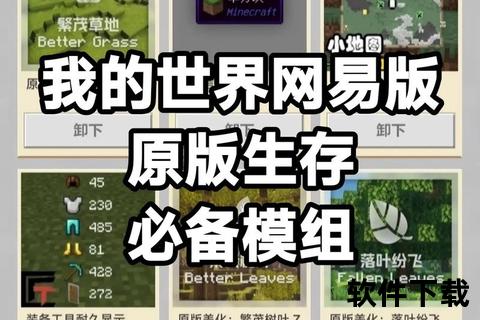在开放沙盒游戏《Minecraft》中,模组(MOD)是扩展游戏内容的核心工具,它们能为玩家带来新生物、机制甚至完整的玩法变革。模组的下载、安装与管理涉及复杂的步骤与潜在风险,本文将从零开始,系统讲解如何安全高效地获取并管理这些资源。
一、Minecraft模组生态概述

Minecraft模组生态主要由两大加载器主导:Forge与Fabric。前者支持更多经典模组,后者以轻量化和高兼容性著称。玩家需根据模组需求选择对应的加载器,两者互不兼容。OptiFine作为优化模组常与两者配合使用,但需额外安装兼容补丁。
主流模组平台包括:
二、下载前的准备工作
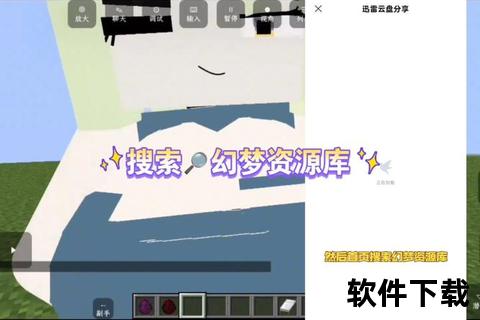
1. 确认游戏版本
模组通常严格匹配特定Minecraft版本(如1.18.1与1.18不兼容),需在启动器中查看当前版本。
2. 安装模组加载器
3. 开启版本隔离
建议在启动器设置中启用“仅隔离可安装模组的版本”,避免多版本冲突。
三、模组下载全流程解析
途径一:通过MC百科跳转
1. 访问MC百科,输入模组名称(中英文皆可),筛选目标版本与加载器类型。
2. 点击“下载”跳转至CurseForge或Modrinth页面,选择与游戏版本匹配的文件(通常为.jar格式)。
3. 验证文件信息:查看更新时间、下载量及用户评论,避免下载过时或低质量模组。
途径二:直接使用模组平台
途径三:启动器内置下载(以PCL2为例)
1. 进入启动器的“下载”模块,搜索模组名称。
2. 勾选版本与依赖项,自动安装至对应游戏目录。
3. 优势:自动匹配版本,避免路径错误;劣势:部分冷门模组可能缺失。
四、模组安装与管理教程
自动安装(推荐新手)
1. 使用PCL2、HMCL等启动器,直接通过内置商店下载模组。
2. 启动器自动将文件放入`.minecraft/mods`文件夹,无需手动操作。
手动安装(适合高级用户)
1. 定位游戏目录:默认路径为`%appdata%/.minecraft`,可通过启动器设置查看。
2. 将下载的.jar文件复制到`mods`子文件夹,若无则手动创建。
3. 启动游戏,在主菜单“Mods”选项验证是否加载成功。
冲突排查与优化
使用启动器的“崩溃报告”功能定位冲突模组,或借助第三方工具如Jar Inspector。
五、安全性注意事项
1. 风险来源
2. 防护措施
六、用户评价与未来展望
用户反馈
行业趋势
1. 平台整合:如CurseForge与Overwolf合作推出一站式管理工具,简化安装流程。
2. 安全升级:Modrinth引入开源签名验证,确保模组完整性。
3. 移动端扩展:基岩版模组市场增长,但需应对应用商店审核限制。
Minecraft模组的魅力在于其无限的创造性,但这一过程需要玩家具备基础的技术素养与安全意识。通过选择可靠平台、善用自动化工具,并保持对模组生态的动态关注,即使是新手也能安全地探索这个由社区驱动的庞大世界。未来,随着平台监管的完善与技术的迭代,模组管理将朝着更便捷、更安全的方向持续进化。